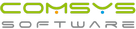Práva přístupu
Práva přístupu
Jestliže nejsou nastavena práva přístupu, otvírá se program rovnou do hlavní obrazovky.
Jsou-li nastavena práva přístupu pro jednotlivé pracovníky, je umožněn vstup jen těm, kteří mají nějaká práva nastavená.
V menu Práva přístupu má možnost správce programu nastavit práva přístupu do jednotlivých agend nebo pro vybrané činnosti pro pracovníky, kteří s programem pracují (zákaz, čtení, vkládání dat). Používá se tam, kde s programem pracuje více osob nebo se program provozuje v síti.
Postup nastavení práv přístupu
Volba Nastavení práv přístupu má 4 záložky
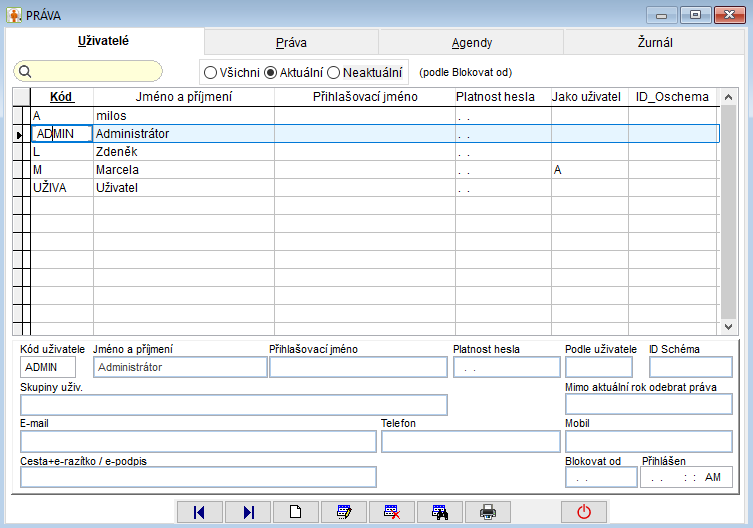
- Uživatelé - seznam oprávněných uživatelů
- Práva - vlastní nastavení práv přístupu
- Agendy - číselník agend, ve kterých přichází v úvahu nastavení práv přístupu
- Žurnál - seznam uživatelů, kteří s programem právě pracují
Práva by měl nastavovat správce programu. Nejprve se otevře záložka uživatelů a správce programu zapíše do číselníku uživatelů seznam jednotlivých oprávněných uživatelů programu.
Záložka Uživatelé
Tlačítko  nebo klávesa F6 založí nový řádek pro vyplnění uživatele.
nebo klávesa F6 založí nový řádek pro vyplnění uživatele.
- Kód uživatele - jednoznačný kód na 5 znaků, tímto kódem se bude příslušný uživatel hlásit do programu
- Jméno a příjmení - Jméno a příjmení uživatele.
- Přihlašovací jméno - dlouhé přihlašovací jméno, může být např. stejné jako jméno při spouštění počítače, toto jméno nemusí být vyplněné.
- Platnost hesla - datum, do kdy je platné heslo příslušného uživatele, když není vyplněno, tak heslo platí stále.
- Podle uživatele - sem je možné zadat kód uživatele podle kterého se mají nastavit práva přístupu (F1).
- ID Schéma -
- Skupiny uživatelů - pro posílání zpráv.
- Mimo aktuální rok odebrat práva - je možné nastavit, která práva se mají zakázat v jiném než aktuálním roce. Pokud se vyberou všechny práva, uživatel nebude mít přístup do dat minulých let.
- E-mail, Telefon, Mobil - informace o uživateli
E-mail - tato e-mailová adresa se použije jako odesílací adresa pro odesílání dokumentů e-mailem. Také se tiskne do faktury, pokud je vybrán typ faktury, ve kterém je e-mail uveden. Pokud je vyplněna e-mailová adresa v číselníku tato Pracovníků, má přednost. Pokud není e-mailová adresa vyplněna ani v číselníku pracovníku ani v seznamu uživatelů, tak se použije e-mailová adresa z parametru Základní nastavení firmy.
Záložka Práva
Záložka Práva zobrazí tabulku práv přístupu. Zde je možno jednotlivým pracovníkům nastavovat práva přístupu:
Upozornění
Nezapomeňte nastavit právo pro samotného správce.

Z hlediska programu je zákazník firma, které se zpracovávají v programu data.
Postup:
Při přechodu na tuto záložku se zobrazí práva pro aktuálního uživatele. Při vložení nového práva se postupně zobrazí tři dialogy
Na záložce Uživatelé se založí uživatel, pro kterého se založí práva přístupu. Jako první se založí správce programu.
Přejde se na záložku Práva . Použije se tlačítko
 .
.Nabídne se seznam zákazníků programu (to je firem), do kterých bude mít uživatel přístup. Správce zvolí všechny. Pro jednotlivé uživatele nezapomeňte na zákazníka Příklad. (Pro případné zkoušení v pokusné firmě).
Každému z uživatelů lze nastavit jiná práva pro každou firmu. V případě, že vyplníte v některém právu označení zákazníka, pak toto právo platí danému uživateli pouze pro zadaného zákazníka. V jiném zákazníkovi žádné právo nemá.
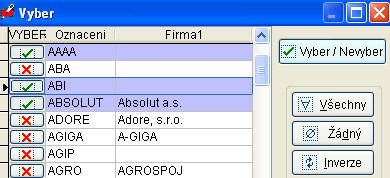
Pro ukončení výběru se použije tlačítko 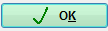
- Zobrazí se seznam Agend programu, kde se vyberou agendy, do kterých bude mít uživatel přístup. V jednom zákazníkovi může mít uživatel nastavena práva i jen pro vybrané agendy.
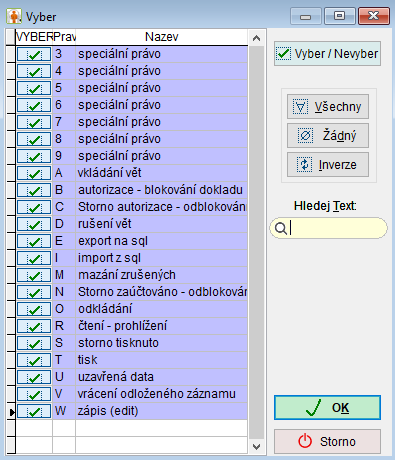
- R – čtení a prohlížení, uživatel smí data pouze prohlížet, nesmí měnit data nebo vkládat
- E - export na SQL, uživatel může odesílat data na vzdálený SQL Server
- I - import z SQL, uživatel může načítat data ze vzdáleného SQL Serveru
- M - mazání zrušených, uživatel může mazat zrušené věty
- D - rušení vět, uživatel může věty označovat jako zrušené
- 1,2,3,4,5,6,7,8,9 - speciální práva, jsou využívány pro povolování speciálních činnosti
- S - storno tisknuto, uživatel může zrušit příznak, který říká že doklad již byl vytištěn
- T - tisk, uživatel může používat tiskové výstupy
- A - vkládání vět, uživatel může vkládat nové doklady
- W – zápis (editace), uživatel může vkládat nové věty a libovolně je editovat
Po seznamu Agenda a Práva se pohybujeme pomocí směrových kláves. Můžeme vybírat jeden nebo více řádků. Pomocí klávesy Enter nebo myší můžeme vybrat položky pro výběr. Vybraný řádek je potom kontrastně označen. Vpravo je umístěn svislý posuvník pro pohyb myší.
Každý z uživatelů se pak při spuštění programu musí přihlásit pod svým jménem a případně svým heslem.
Přihlášený uživatel má možnost si zadat své heslo pomoci tlačítka Změnit heslo při ukončení programu. Heslo si každý uživatel může nastavit sám.
Heslo uživatele
Přihlášený uživatel má možnost si zadat své heslo pomoci tlačítka Změnit heslo při ukončení programu. Heslo si každý uživatel může nastavit sám.
Ukončení programu tlačítkem  z hlavní obrazovky zobrazí dialog:
z hlavní obrazovky zobrazí dialog:
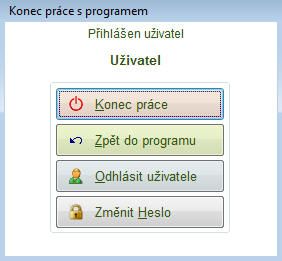
Tlačítko Změna hesla umožní zadat nebo změnit heslo právě přihlášenému uživateli.
Každý z uživatelů se pak při spuštění programu musí přihlásit pod svým jménem a případně svým heslem.
Změna hesla – pravidelně v časovém intervalu
Je možnost pravidelně měnit přístupové heslo.
Parametry:
- Povinné používání hesla – ANO
- Délka platnosti hesla v měsících – zapíše se počet měsíců platnosti hesla
U každého uživatele se v agendě Práva přístupu nastaví datum do položky Platnost hesla do .
Když vyprší uživateli platnost hesla, zobrazí se při spuštění programu výzva ke změně hesla.
© Ing. Miloš Bochníček, Com-Sys Software, 1990-2025 • Poslední úprava: 13.06.2018
Nahlásit potíže s kapitolou